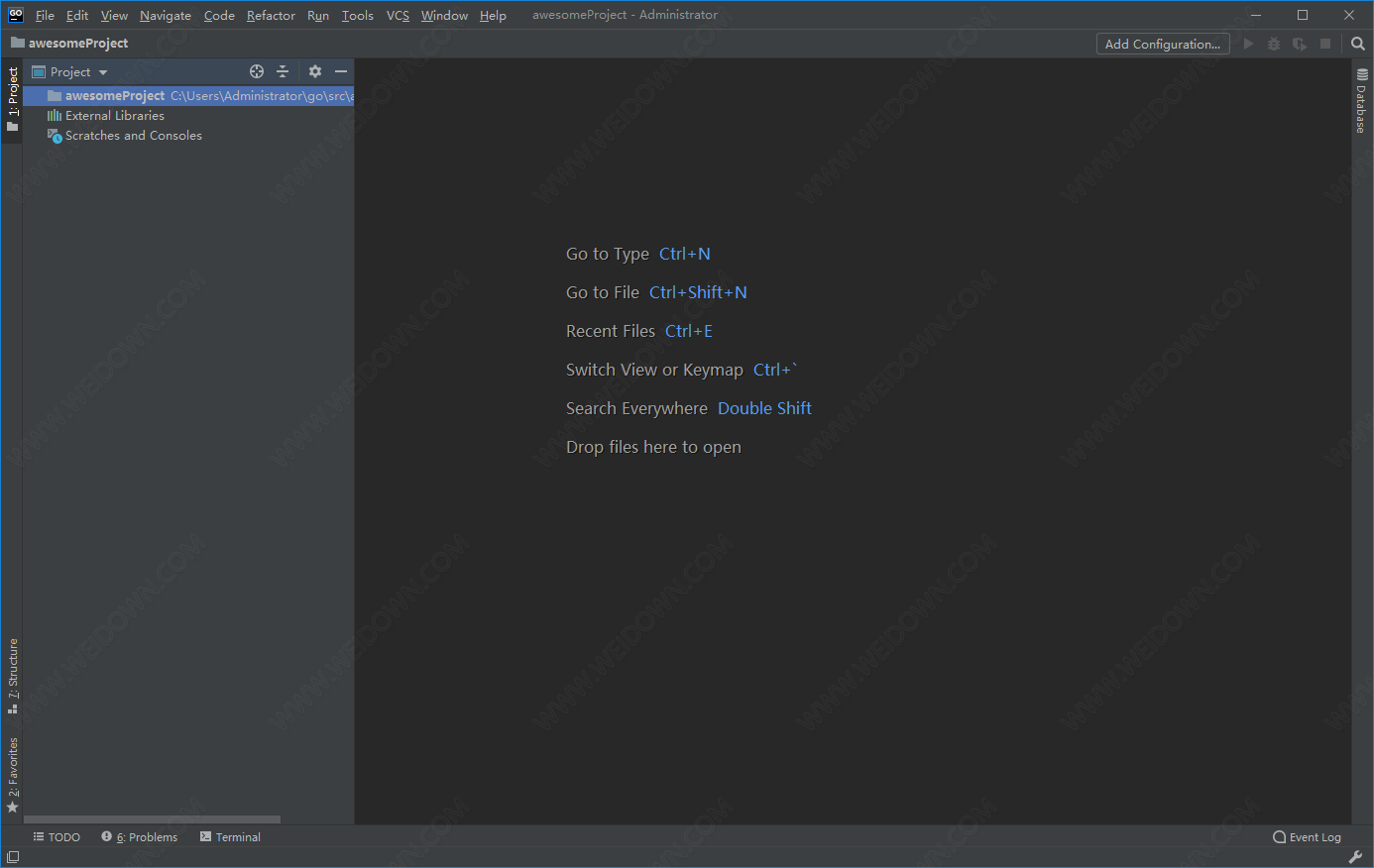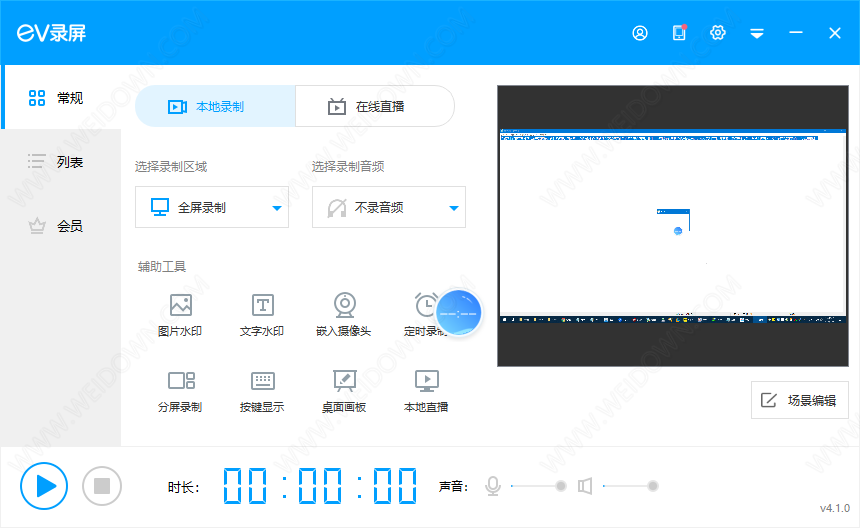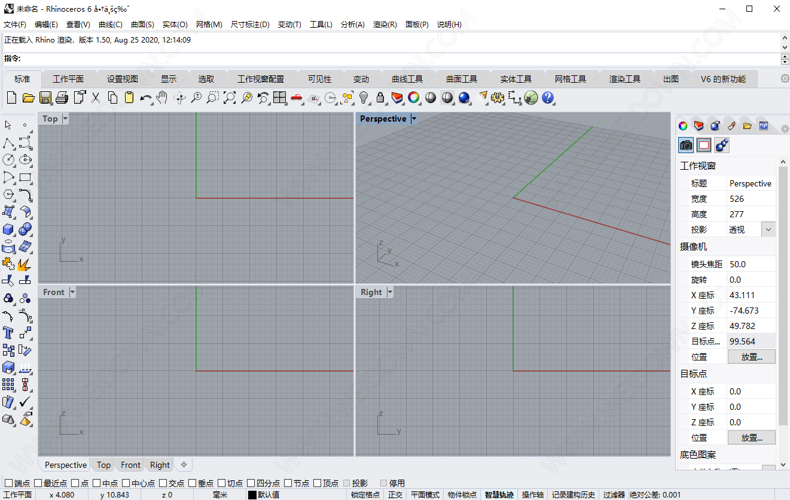课堂管理系统下载 极域课堂管理系统豪华版 教师端 v6.0 2016 免费安装版
极域课堂管理系统软件教师端是一款实用的教学管理软件。知识兔可以为媒体教师分享了管理服务,实现教师机与学生机同步,知识兔帮助教师把屏幕和声音共享,提高学习的效率,同时还能实时查看学生的学习情况,对学生反馈的问题进行及时处理,有需要的用户不要错过了。
【软件特色】
1、屏幕广播
除了原来的全屏和窗口广播模式外,增加了绑定窗口模式。老师可以选择屏幕的某个部分广播给学生,知识兔以增加教学的直观性。
2、监控转播
监控时抓取快照。老师可以在监控学生的时候,对学生画面拍快照,保存学生画面的截图。
3、班级模型管理
新增加班级模型管理按钮,并设计了单独的管理界面,实现对班级模型的统一管理。
4、屏幕录制
屏幕录制经过全面技术革新,知识兔可以直接录制成 ASF 文件,知识兔也可以用 Windows 自带的 Media Player 直接播放。
屏幕录制的音视频不再分两个文件存放,保证了录制的文件的音视频同步性。
屏幕录制可以选择质量方案,知识兔以便客户在录制的文件尺寸和质量上,知识兔根据需要取舍。
屏幕录制提示小红点闪烁,录制过程更加直观。
分享屏幕录制转换器,知识兔以便早期的客户把老版本的文件转换为 ASF 文件。
5、远程设置
远程设置新增桌面主题设置,桌面背景设置,屏幕保护方案设置。
远程设置可以设置学生的频道号和音量。
远程设置可以设置学生的卸载密码,是否启用进程保护,断线锁屏,热键退出。
6、远程命令
新增可以远程关闭所有学生正在执行的应用程序。
7、分组管理
分组管理可以新建,删除,重命名分组。添加和删除分组中的成员。
分组信息随班级模型永久保存,下次上课可以直接使用保存的分组。
8、随堂小考
使用此功能,教师可以启动快速的单题考试或随堂调查,并立即给出结果。
9、系统日志
显示和自动保存系统运行过程中的关键事件,知识兔包括学生登录登出,电池电量,资源不足,提交文件等。
【怎么导入学生机】
想要使用极域课堂管理系统教师端的第一个步骤就是需要导入学生的机器,不然就只能做一个光杆司令了,用户可以批量的导入学生机的机器,知识兔也可以自己手动一个一个的导入,具体操作方法看下面知识兔小编的介绍。
1、打开极域课堂管理系统教师端,知识兔点击软件右边的“管理班级”功能按钮,之后知识兔点击“管理名称列表”即可。
2、然后知识兔再弹出的窗口中,知识兔点击自动导入即可导入学生的机器,手动添加只需要知识兔点击旁边的“添加”即可。
【怎么用无线局域网连接】
如果知识兔你所在的电子课堂不是有线连接,而是选择无线连接的话也可以通过极域课堂管理系统教师端来控制学生机器,不过只有豪华版和专业版可以做到,当然知识兔小编为你推荐的就是可用的豪华版,还不知道怎么连接的小伙伴们看过来!
1、知识兔点击软件右上角的齿轮按钮,即可进入软件的“设置”功能按钮,然后知识兔选择进入“网络”功能选项。
2、在”网络”功能界面中选择,你现在所在的无线局域网名称即可改成无线局域网连接了。
【怎么连接学生】
极域课堂管理系统教师端是可以做到自动连接学生的,不过这是要在软件安装正常和教师端设置正确的情况下,如果知识兔你碰到学生没有自动连接的情况的话,知识兔可以看看知识兔小编下面的介绍哦。
1、在安装过程中需要允许安装远程连接的文件才能让学生端和教师端自动连接。
2、自动连接还需要教师端的允许,所以知识兔点击“设置”功能按钮里面的“班级模型选项”中开启“启动时将所有学生锁定到班级模型”和关闭“拒绝新连接”,才能让学生正常连接。
下载仅供下载体验和测试学习,不得商用和正当使用。